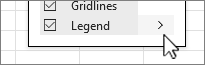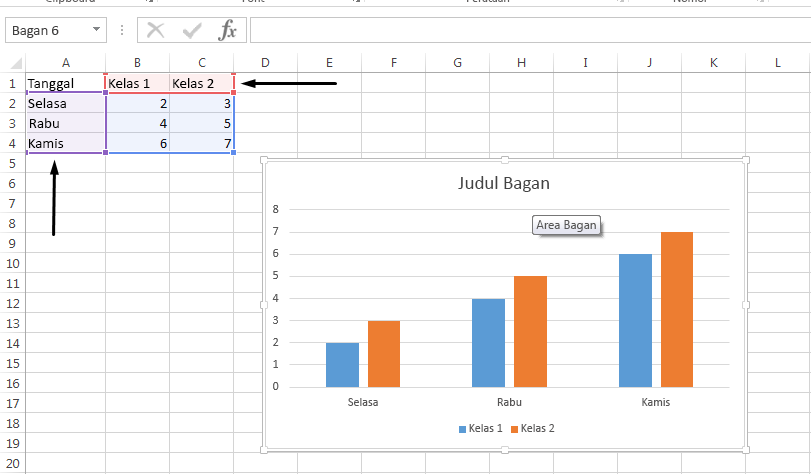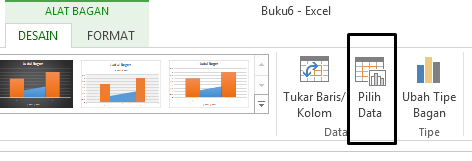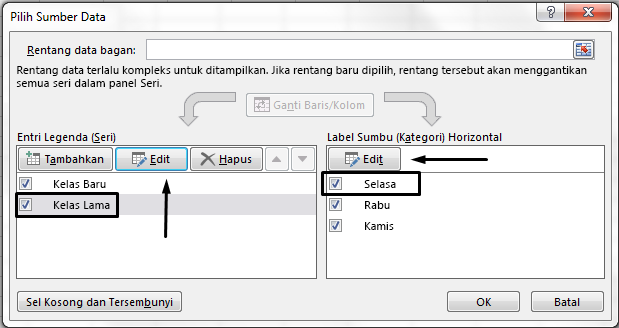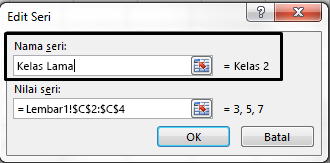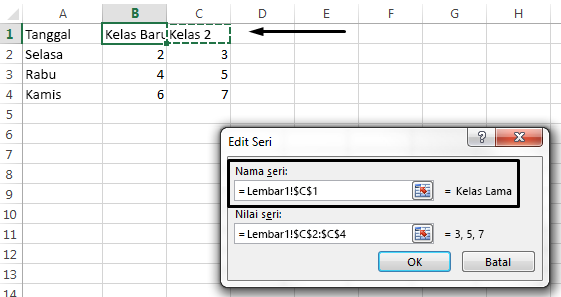Ketika Anda membuat bagan di Excel, bagan tersebut menggunakan informasi dalam sel di atas setiap kolom atau baris data sebagai nama legenda. Anda dapat mengubah nama legenda dengan memperbarui informasi dalam sel tersebut, atau dapat juga memperbarui nama legenda default menggunakan Pilih Data.
Catatan: Jika Anda membuat bagan tanpa menggunakan header baris atau kolom, Excel menggunakan nama default, dimulai dengan "Seri 1." Anda bisa mempelajari selengkapnya tentang cara membuat bagan untuk memastikan baris dan kolom Anda diformat dengan benar.
Di artikel ini
Menampilkan legenda di bagan Anda
-
Pilih bagan, klik
-
Opsional. Pilih panah > di sebelah kanan Legenda untuk opsi tempat meletakkan legenda di bagan Anda.
Mengubah nama legenda di data excel
-
Pilih sel dalam buku kerja yang berisi nama legenda yang ingin Anda ubah.
Tips: Anda dapat terlebih dahulu mengklik bagan untuk melihat sel apa saja di dalam data yang disertakan di legenda.
-
Ketikkan nama legenda baru dalam sel yang dipilih, lalu tekan Enter. Nama legenda di bagan diperbarui ke nama legenda baru dalam data Anda.
-
Bagan tertentu, seperti Kolom Tergugus, juga menggunakan sel di sebelah kiri setiap baris sebagai nama legenda. Anda dapat mengedit nama legenda dengan cara yang sama.
Mengubah nama legenda menggunakan pilih data
-
Pilih bagan Anda dan pada tab Desain Bagan, pilih Pilih Data.
-
Pilih nama legenda yang ingin Anda ubah dalam kotak dialog Pilih Sumber Data , lalu pilih Edit.
Catatan: Anda dapat memperbarui nama Entri Legenda dan Label Aksis dari tampilan ini, dan beberapa opsi Edit mungkin tersedia.
-
Ketikkan nama legenda di dalam kotak teks Nama seri, lalu klik OK. Nama legenda di bagan diubah ke nama legenda baru.
Catatan: Fungsi ini hanya memodifikasi nama legenda bagan Anda, bukan data sel. Alternatifnya, Anda dapat memilih sel yang berbeda dalam data untuk digunakan sebagai nama legenda. Klik di dalam kotak teks Nama seri, lalu pilih sel di dalam data Anda.